如何用电脑截图以及截长图?
如何用电脑截图及截长图?
相信有一部分人和我一开始一样不会用电脑截图吧😂
研究了一阵子后 才发现原来不必下载任何应用程序就可以截图了
下面将说明如何用电脑简单地截图 以及截长图
(我的笔电是window 10 其他版本的话不确定是不是一样方法)
方法一:使用键盘
STEP 1: 同时按下键盘上的 ctrl + prt sc sysrq 截取全屏图像

图片有点模糊
STEP 2: 在电脑搜寻里找 PAINT(画图)的附件

STEP 2: 在电脑搜寻里找 PAINT(画图)的附件
 |
STEP 3: 在PAINT(画图)的左上方 选择Paste(粘贴)方法二:使用电脑的snipping toolSTEP 1: 在电脑中搜寻snipping tool
|
STEP 3:选择左上方的NEW,就可以开始截图啦
通常到了截长图就有问题了,这里分享另一个方法可以截长图!
方法三 :使用Microsoft Edge 的One Note((可以截长图!!!))STEP 1 : 开启Microsoft Edge,并寻找右上角的Add NoteSTEP 1.1 : 也可在开启Microsoft Edge后 同时按键盘的 ctrl+shift+MSTEP 2 :点击Clip后就可以开始截图了,(建议等待电脑把内容加载完毕后才点击clip 这样才可以截到完整的图) |
STEP 3:在截好图后 点击保存 图片会存进去One Note里面,但是我个人喜欢按Share(转发)的标签后选择Snip & Sketch,这样的话在保存图片的时候可以直接存进电脑文件夹里面
或者也能够在不会的朋友面前秀一下 哈哈
觉得有帮助的话麻烦留个留言给我知道哦
~~暂时就这样啦 有空的话会持续更新其他小知识















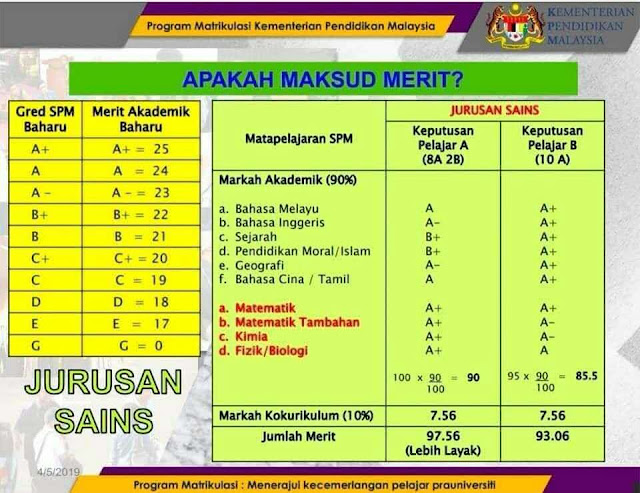

评论
发表评论